Webサイトのシニア対策「SFO」の第3回は、認知能力が衰え始めたシニアがおかしがちなミスを考察し、それに対する具体策として、シニアが快適にサイトを閲覧できるようにする7大ポイントを紹介します。
- 「表組み」で比較しやすくする
- 「未訪問リンク」と「訪問済みリンク」の区別を付けやすくする
- 「検索サジェスト機能」で、うろ覚えや表記揺れに対応する
- 「会員登録なし」で購入できるようにする
- アイコンには「テキストラベル」を付ける
- 「動き」のある見せ方は、できるだけマイルドにする
- リンクは、常に「同一ウィンドウ」で開かせる
加齢とともに衰える「認知能力」
今回のSFO(Senior Friendly Optimization)は、“技”に焦点を当てます。ただし技と言っても、テクノロジーの技術ではなく、“アタマの技”いわゆる「認知能力」と呼ばれる領域についての話です。
一般に、言語知識などの一部の能力を除けば、「短期記憶」「長期記憶」に代表される主要な認知能力は、スピードの差はあれど、加齢とともに衰えていく傾向が知られています。
次に示すグラフは、
- 作動記憶(working memory)
- 短期記憶(short-term memory)
- 長期記憶(long-term memory)
- 情報の処理速度(speed of processing)
- 言語知識(verbal knowledge)
という5つの代表的な認知能力が、年齢によってどう変化するのかを表したものです。「言語知識(verbal knowledge)」を除き、認知能力が加齢にともない、低下しているのがわかります。
今回は、こうした認知能力の衰えが見られ始めたシニアにも、できるだけ快適にサイトを利用してもらうためのポイントを解説していきます。
①「表組み」で比較しやすくする
一般に、数ある商品やサービスを比較検討するには、リンクを何度もクリックしてさまざまなページを行ったり来たりする必要があります。
こうした行為は「作動記憶」に負荷がかかるものです。ということは、「作動記憶」が衰えてきているシニアの人は、
さっきのページには何て書いてあったっけ?……
と、途中で前の内容を思い出せなくなってしまうケースは少なくありません。
こんなときは、一覧ページだけで比較検討がしやすいよう、主要な情報だけを、表組みで整理した見せ方を活用すると、多くのシニアに喜ばれるでしょう。
「HOME'S介護」の施設解説ページには、項目ごとに比較検討しやすい表組みが掲載されています。これであれば、「○○なら入居できそうだ」「○○と△△に絞って探してみよう」と判断しやすいでしょう。

②「未訪問リンク」と「訪問済みリンク」の区別を付けやすくする
シニアのサイト利用行動を観察していると、ポータルサイトや商品一覧などで、同じリンクを何回もクリックしてしまう様子をよく見かけます。特に「未訪問リンク」と「訪問済みリンク」が同じ色に指定されている場合、確認し終わったものがどれなのか、記憶を頼りに判別するのは非常に困難です。
こうした負担を強いることのないように、「未訪問リンク」と「訪問済みリンク」を区別しやすい色を、スタイルシートで指定すべきです。基本的にはデフォルトの青色と紫色が推奨されますが、デザイン上の制約で他の色にする場合にも、この2つがはっきりと見分けられるように配慮したいところです。
日本郵便のサイトでは、スタンダードなテキストリンクの配色を採用しているため、どれがすでに確認したリンクかが判別しやすくなっています。
③「検索サジェスト機能」で、うろ覚えや表記揺れに対応する
「短期記憶」が衰えると、テレビCMや街頭広告、クチコミなどで見聞きした商品名やサービス名が、「うろ覚え」状態になりがちです。特にカタカナ語だけで構成された言葉を正確に記憶しておくことは、シニアにとって至難の業です。
シニアがサイト内検索を利用する際、こうしたうろ覚えワードや表記揺れの入力が非常に多くなることに注意しなければなりません。下手をすると、ちゃんと本来のページが用意されているのに、「検索結果ゼロ件」→「あきらめて離脱」という、非常にもったいない状況に導かれてしまいます。
そのため、検索では、「検索サジェスト機能」などで適切なフォローを入れることをお勧めします。
山田養蜂場のサイト内検索フォームでは、キーワードを途中まで入力すると、候補がズラッと表示されます。これがあれば、正確な商品名を覚えていなくても大丈夫そうですね。
④「会員登録なし」で購入できるようにする
ID・パスワード管理は、「長期記憶」が衰えたシニアがサイトを利用するうえでの非常に大きな障害の1つです。その第一の理由として、やはりID・パスワード自体を忘れてしまうというトラブルが挙げられます。
またID・パスワードをしっかりメモしておいたとしても、似たような文字の判別がつかず正確に読み取れなくなってしまったり、メモ自体のありかを忘れてしまったり、サイトごとにIDを使い分けるという概念がなかったりと、二重三重のトラップが仕掛けられていると言っても過言ではありません。
このため、会員登録しなくても商品を購入できるという選択肢は、できるだけ残したほうがよいでしょう。ちなみにこのポイントは、前回の「シニアの心理的ハードルを下げ安心してもらう6つの方法」の回でも取り上げており、対応が強く求められるところです。
⑤アイコンには「テキストラベル」を付ける
私たちは、ともすれば「アイコン=直観的」というイメージを持ち、その利用を積極的に進めてしまいがちです。しかし、実はそれは過去の経験や前提知識があって初めて認識できるものであり、決してアイコン自体が単独で絶対的な意味を持っている訳ではないことに留意しなければなりません。
シニアがサイトを利用する際の不安の1つが、「アイコンの意味がわからない」ことです。若い人に比べてITの利用経験や知識が少ないうえに、せっかくその意味を学習しても、次回利用時にはすでに忘れてしまっている可能性も高いのです。
サイトやアプリでアイコンを用いる際は、できるだけ意味を補足するテキストラベルを添えておき、ユーザーに確信を持ってクリックやタップをしてもらえるように配慮しておきましょう。

⑥「動き」のある見せ方は、できるだけマイルドにする
シニアはテキストを読んで内容を認知するのに比較的長い時間がかかります。そのため、一定間隔で次々と画像が切り替わっていく「ローテーションバナー」などの動きのある見せ方では、その切り替えタイミングに十分な余裕を持たせることが大事です。
切り替えの動きについても、大きな画像が高速で左右方向にスライドするような激しいものよりは、ゆっくりとしたフェードイン・フェードアウト方式にしたほうが、シニアがページを見たときの不快感を抑えることができます。
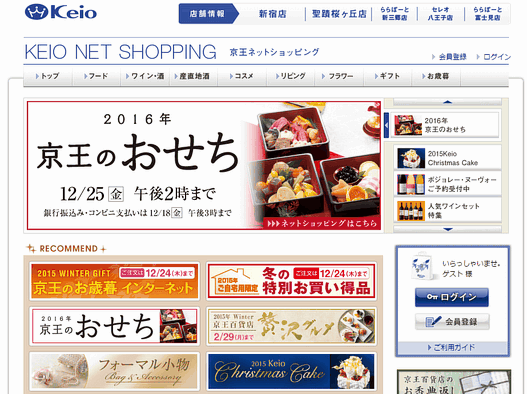
同様に、マウスオーバーによって、コンテンツの表示/非表示が切り替わる見せ方も、反応が速すぎるとシニアがその変化を認識できないことがあります。こうした場合は、操作に対して0.5秒程度の「遊び時間」を設定するなどして、反応を穏やかにしてあげるとよいでしょう。
⑦リンクは、常に「同一ウィンドウ」で開かせる
シニアは、ブラウザの「戻るボタン」を多用します。これは、「サイトを階層構造モデルとして認識できていない」ことが原因と思われます。本や雑誌のように、表紙から終わりまでの一本道を「進む」「戻る」を使って探索していくのです。それゆえ、トップページのことを「初めのページ」と表現することが、シニアではよく見受けられます。
ここで困るのが、リンク先のページを、新規ウィンドウや新規タブで開いてしまった場合です。シニアはウィンドウやタブが増えて切り替わったことに気付かず、それでもブラウザの「戻るボタン」を押して戻ろうとします。しかし、途中でそれ以上戻れないことがわかると、“自分が何か間違った操作をしたのではないか”と感じてブラウザを、そっと閉じてしまうのです。
こんな機会損失を防ぐため、リンクはできるだけ、同一ウィンドウ・同一タブ内で開くようにしておいたほうが無難でしょう。
まとめ
以上、今回はシニアの「認知能力の衰え」をフォローするためのポイントについて解説をしてきました。ご紹介したうちのいくつかは、若い人にも嬉しい施策だったのではないかと思います。
次回は、「老眼」や「手指の不自由」など、シニアの“体”の衰えに焦点を当てた対策について紹介します。ご期待ください。























